Windows 10でDEP(データ実行防止)を無効にする方法
Windows 10でDEPをオフにする:(Turn Off DEP in Windows 10: )データ実行(Data Execution)防止によりエラーが発生することがあります。その場合はオフにすることが重要です。この記事では、 DEPをオフにする方法を正確に説明します。
データ実行防止(Data Execution Prevention)(DEP)は、ウイルスやその他のセキュリティの脅威によるコンピュータへの損害を防ぐのに役立つセキュリティ機能です。有害なプログラムは、 Windowsおよびその他の許可されたプログラム用に予約されたシステムメモリの場所からコードを実行(実行とも呼ばれます)しようとすることで、Windowsを攻撃しようとする可能性があります。(Windows)これらのタイプの攻撃は、プログラムやファイルに害を及ぼす可能性があります。
DEPは、プログラムを監視して、プログラムがシステムメモリを安全に使用していることを確認することにより、コンピュータを保護するのに役立ちます。DEPは、メモリを誤って使用しているコンピュータ上のプログラムに気付いた場合、プログラムを閉じて通知します。

以下の手順で、特定のプログラムのデータ(Data)実行防止を簡単にオフにできます。
注(NOTE):DEPは、システム全体でグローバルにオフにすることができますが、コンピューターの安全性が低下するため、お勧めしません。
Windows10でDEPを無効にする方法
1. [マイコンピュータ]または[このPC (My Computer or This PC ) ]を右クリックして、[プロパティ]を選択します。(Properties.)次に、左側のパネルで[システムの詳細設定(Advanced system settings) ]をクリックします。
![次のウィンドウの左側で、[システムの詳細設定]をクリックします](https://lh3.googleusercontent.com/-bkxY4qr8vqw/YZGYHaiCaXI/AAAAAAAANMg/3Oa-dROqhd0seuHNOVgCF9_tPt4EJgjeACEwYBhgLKtMDABHVOhysbsXm9iUvKTwZLDdan-9yqjqjEee0tchsgrdNO6LfVDGwSyjuFjQw9AjHSo8z2aLpulv6NSkWDLe0tBOzY8wzzbiJWJ0gg_Gvi3fExsctxqjzfcduPYM9aEU6Lru9642geMu2f0Agt45jM8impxHx9MtIkSEHhpD2fw1ayJVnLufiWbXoLu1LGfkJmeeBdgxL8BvvlVn3llCVjiNlRvnSHJ3SLjThUxg8breERRAOSsit_424xqo7rOhhRrHi11p16deJ6Ig6a_w-d6ul2miH0emmeHSbek2s2cdLVvYc-LmhZPWSj3MQkISYoiSjOaBHOFcBX1_bj8gnzupeskBRyjUG2SJpNnn9hfjEMQpcJygMWTTfQpnyXT6f_0sXq86dAE1KkPp4XlGxNsGJjtXv-s1lqG8izEL4C_SwqfgotANXfgn01Siy1vvbEZ9VQX0dLBwaFca4c-VIkd2DE4ARwFSgALlHKSC6kHnCRiYhbW7r_qQvSCGVtPF0UKE6_kQ7zkLLvFFLEaaKvfi_tqX8ayIdJOpm9jjlXKaBLDlLTmISr3aHm0oBQ5XefBIf4qmcBi7vDBlebtFevxIHP0kfBXc-dx1ZXLkOKnUSIbgwueDGjAY/s0/FDE6rTbtiLVONqyHn3RIU33N3gk.png)
2. [詳細設定]タブで、 [パフォーマンス(Performance)]の下の[設定(Settings)]をクリックします。
![パフォーマンスラベルの下にある[設定]ボタンをクリックします](https://lh3.googleusercontent.com/-QUMCtWtQpgg/YZGR5rnY5dI/AAAAAAAANPU/hsGommie2UM5920mWFRw2kbi8jA-wrwcgCEwYBhgLKtMDABHVOhysbsXm9iUvKTwZLDdan-9yqjqjEee0tchsgrdNO6LfVDGwSyjuFjQw9AjHSo8z2aLpulv6NSkWDLe0tBOzY8wzzbiJWJ0gg_Gvi3fExsctxqjzfcduPYM9aEU6Lru9642geMu2f0Agt45jM8impxHx9MtIkSEHhpD2fw1ayJVnLufiWbXoLu1LGfkJmeeBdgxL8BvvlVn3llCVjiNlRvnSHJ3SLjThUxg8breERRAOSsit_424xqo7rOhhRrHi11p16deJ6Ig6a_w-d6ul2miH0emmeHSbek2s2cdLVvYc-LmhZPWSj3MQkISYoiSjOaBHOFcBX1_bj8gnzupeskBRyjUG2SJpNnn9hfjEMQpcJygMWTTfQpnyXT6f_0sXq86dAE1KkPp4XlGxNsGJjtXv-s1lqG8izEL4C_SwqfgotANXfgn01Siy1vvbEZ9VQX0dLBwaFca4c-VIkd2DE4ARwFSgALlHKSC6kHnCRiYhbW7r_qQvSCGVtPF0UKE6_kQ7zkLLvFFLEaaKvfi_tqX8ayIdJOpm9jjlXKaBLDlLTmISr3aHm0oBQ5XefBIf4qmcBi7vDBlebtFevxIHP0kfBXc-dx1ZXLkOKnUSIbgwuODGjAY/s0/DUqhl4sEQL98ciXQ2FYiPx_zOoE.png)
3. [パフォーマンスオプション(Performance Options)]ウィンドウで、[ データ実行防止(Data Execution Prevention)]タブをクリックします。

ご覧のとおり、2つのオプションがあります。デフォルトでは、重要なWindowsプログラムとサービスに対してDEPがオンになっており( DEP is turned on for essential Windows programs)、2つ目のオプションを選択すると、選択したものを除くすべてのプログラムとサービス(Windowsだけでなく)に対して(Windows)DEPがオンになります。 。
4.プログラムで問題が発生している場合は、選択したものを除くすべてのプログラムとサービスでDEPをオンに( Turn on DEP for all programs and services)する2番目のラジオボタンを選択し、問題のあるプログラムを追加します。ただし、DEPは(DEP)Windowsの他のすべてのプログラムでオンになっているため、開始した場所で終了する可能性があります。つまり、他のWindowsプログラムでも同じ問題が発生する可能性があります。その場合、問題のある各プログラムを手動で例外リストに追加する必要があります。
5. [追加]ボタンをクリックして、 (Add)DEP保護から削除するプログラムの実行可能ファイルの場所を参照します。
![[追加]ボタンをクリックして、実行可能プログラムの場所を参照します](https://lh3.googleusercontent.com/-YSwojB6cY5E/YZIK7AVajYI/AAAAAAAAZj8/TdfrRl2jAW8IL3zfFDkgMFO8Vxf1bn20QCEwYBhgLKtMDABHVOhyr7y2gxBVBsObTlZZdCKW7qCr3enBm2kIlRuf9geZnMhIK7RiSGnbdhGBeSZl3_pvol_-Cn2H5SN5aCoujT256RzLhKBKUNe2kWB7sYUEMB5zOV6UbM13aJoWkc8mDV5GLDTbuYFC-PEmjEkrMg2t8NGcwsWPUPi-fu1h3Bia3m9L4Q3zqoPz8Qj0g1oOkvh3pKIHYHefNQqzoXup_8_pE5xAlmd34gw0QMwplKZEUTWRjvU7yVuEMUZ_0RBOLsITa2NQyFTBMAi-CNJ47yXvYmNj41lwkDDoVmwJPlA8eYzbV6ia3XT7Uwzu83Xt3WvS2MR9HagKe60HUnTMIG3RE6TPFRSyVbbscH4Ocw92UNz3kp0o1rdFg5n3ZdwJJ99gjRKajL1h8OX5_sVTEgD0w4nDpYWx7qrSKmkUi9-G-qlrJ0U70o4kV1WzL6Nu5Kj7zgnxD_Um_Ufw2x4ZNu6gQFcz-INxjt3Ow31cgQVMaxQYym8hQBxbhfwrb7n0TaG1EJSdwmP__mshyQusE_Iqee6qZ-wOnmcy53B7z6Ny7wlwrVhAF67sLijB42OR4ChWGL_i0uRz2lD0MDIvVHJtP9MPgcybJpEFqhGlPTQww4cTIjAY/s0/oIaeEt2MS5jddBohQwY2fBEKF6Q.png)
注:プログラムを例外リストに追加しているときに、64ビット実行可能ファイルを例外リストに追加すると、「 64ビット実行可能ファイルにDEP属性を設定できません(You can not set DEP attributes on 64-bit executables)」というエラーメッセージが表示される場合があります。ただし、コンピュータが64ビットであり、プロセッサがすでにハードウェアベースのDEP(DEP)をサポートしていることを意味するため、心配する必要はありません。
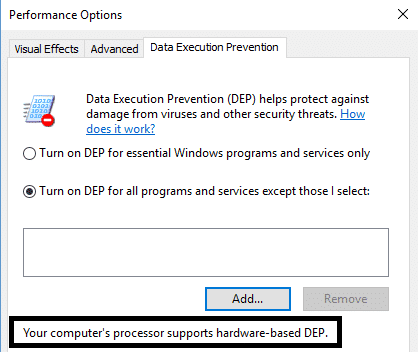
コンピュータのプロセッサはハードウェアベースのDEPをサポートしているため、すべての64ビットプロセスが常に保護されます。DEPが64ビットアプリケーションを保護しないようにする唯一の方法は(DEP)、完全にオフにすることです。DEPを手動でオフにすることはできません。オフにするには、コマンドラインを使用する必要があります。
(Turn DEP Always)コマンドプロンプト(Command Prompt)を使用してDEPを常にオンまたはオフにします(Always Off)
DEPを常にオンにすると、 ( DEP always on)Windowsのすべてのプロセスで常にオンになり、プロセスまたはプログラムを保護から除外できなくなります。DEPを常にオフ( DEP always off)にすると、完全にオフになり、Windowsを含むプロセスまたはプログラムが保護されなくなります。両方を有効にする方法を見てみましょう。
1. Windowsボタンを右クリックして、[コマンドプロンプト(管理者)(Command Prompt (Admin)) ]を選択します。
2. cmd (コマンドプロンプト)で、次のコマンドを入力し、Enterキーを押します。
To always turn on DEP: bcdedit.exe /set {current} nx AlwaysOn
To always turn off DEP: bcdedit.exe /set {current} nx AlwaysOff
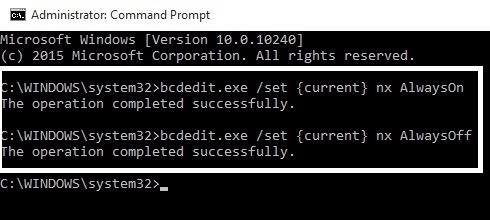
3.上記のように、両方のコマンドを実行する必要はありません。実行する必要があるのは1つだけです。また、 DEP(DEP)に変更を加えた後は、PCを再起動する必要があります。上記のコマンドのいずれかを使用すると、 DEP(DEP)設定を変更するためのWindowsインターフェイスが無効になっていることがわかります。最後の手段として、コマンドラインオプションのみを使用してください。

あなたも好きかも:
- 0xc000007bアプリケーションエラーを修正する方法
- Windows10でアイコンキャッシュを修復する方法(How to Repair Icon Cache in Windows 10)
- COMサロゲートを修正する方法が機能しなくなった(How to fix COM Surrogate has stopped working)
- システムの復元ポイントを作成する方法–簡単な方法
これで、 DEP(データ実行防止)をオフにする方法を(How to turn Off DEP (Data Execution Prevention))習得できました。これで、 DEP、DEPをオフにする方法、および常にDEPをオン/オフにする方法について説明できます。それでも疑問や質問がある場合は、遠慮なくコメントしてください。
Related posts
Windows10のデータ実行防止とは何ですか
WindowsでDEP(データ実行防止)を構成またはオフにする
Windows 10のDisable Data Loggingの方法
Windows 10でData Collectionを無効にする(Protect Your Privacy)
Reset Network Data Usage Windows 10 [ガイド]
Windows 10でScreen Brightnessを変更する方法
Windows10でWiFiとイーサネットのデータ制限を設定する方法
キルA ProcessでWindows 10に3 Ways
簡単にView Chrome ActivityオンWindows 10 Timeline
Windows 10のUserのFind Security Identifier(SID)
Mouse Pointer Lags Windows 10 [解決しよう]
Windows 10で有効またはDisable Emoji Panel
Windows 10にFn Key Lockを使用する方法
Windows 10にSystem Image Backupを作成する方法
Windows 10でVolume or Drive Partitionを削除する方法
Windows 10でDesktop Background Imageを無効にします
Windows10でデータを失うことなくMBRをGPTディスクに変換する
Windows 10のControl PanelからのHide Items
Windows 10 Firewallを無効にする方法
Fix FunctionキーはWindows 10で動作していません
